Trong thế giới công nghệ phát triển không ngừng, Microsoft Excel vẫn luôn là công cụ bảng tính không thể thiếu đối với hàng tỷ người dùng trên toàn cầu. Tuy nhiên, nếu như trước đây phiên bản Excel dành cho máy tính để bàn được đánh giá cao hơn hẳn về sức mạnh và tính năng, thì giờ đây, Excel cho web đã có những bước tiến vượt bậc. Trong năm qua, Microsoft đã liên tục mang đến nhiều cải tiến đáng giá cho phiên bản web của Excel, thu hẹp đáng kể khoảng cách với người anh em desktop. Những cập nhật này không chỉ giúp người dùng làm việc hiệu quả hơn mà còn mở rộng khả năng tiếp cận và chia sẻ dữ liệu một cách linh hoạt. Với vai trò là chuyên gia tại trithuccongnghe.net, chúng tôi sẽ cùng bạn khám phá 5 cải tiến nổi bật nhất của Excel cho web, giúp bạn tối ưu hóa công việc và khai thác triệt để tiềm năng của công cụ mạnh mẽ này.
1. Dễ Dàng Chèn Hàng và Cột Mới
Việc thêm hàng và cột vào giữa các dữ liệu hiện có là một thao tác cơ bản nhưng thường xuyên trong Excel. Trên phiên bản desktop, bạn thường phải chọn một hàng hoặc cột, nhấp chuột phải và chọn “Insert”. Tuy nhiên, phương pháp này đôi khi có thể gây nhầm lẫn vì Excel mặc định chèn cột sang bên trái và hàng lên phía trên.
Excel cho web đã cải thiện đáng kể trải nghiệm này. Khi bạn cần thêm một hàng hoặc cột mới, chỉ cần di chuột qua tiêu đề hàng hoặc cột (tức là các chữ cái dọc theo phía trên bảng tính hoặc các số dọc theo phía bên trái). Con trỏ chuột của bạn sẽ chuyển thành mũi tên xuống, và bạn sẽ thấy các vòng tròn điều khiển nhỏ xuất hiện ở hai bên tiêu đề hàng hoặc cột.
 Giao diện Excel cho web hiển thị các vòng tròn nhỏ ở đầu cột để chèn thêm cột mới.
Giao diện Excel cho web hiển thị các vòng tròn nhỏ ở đầu cột để chèn thêm cột mới.
Khi di chuột qua một trong các vòng tròn này, nó sẽ biến thành biểu tượng dấu “+”, bạn có thể nhấp vào đó để chèn một hàng hoặc cột mới vào vị trí mong muốn.
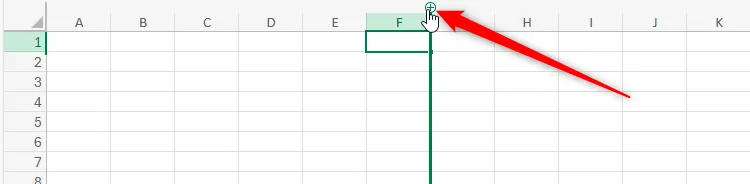 Biểu tượng dấu cộng xuất hiện ở đầu cột trong Excel cho web, cho phép người dùng dễ dàng chèn cột mới.
Biểu tượng dấu cộng xuất hiện ở đầu cột trong Excel cho web, cho phép người dùng dễ dàng chèn cột mới.
Mặc dù bạn vẫn có thể sử dụng phương pháp nhấp chuột phải truyền thống, kỹ thuật mới này giúp thao tác nhanh hơn đáng kể đối với những người thường xuyên thêm hàng và cột. Nếu bạn nhấp vào dấu “+” để thêm một cột bên phải, cột mới sẽ tự động áp dụng định dạng từ cột bên trái. Tương tự, khi nhấp vào dấu “+” để thêm một hàng mới bên dưới hàng đang hoạt động, nó sẽ sao chép định dạng từ hàng phía trên. Tính năng này giúp tiết kiệm thời gian đáng kể trong quá trình xử lý dữ liệu.
2. Xuất Tệp Excel Dưới Dạng CSV
Việc xuất bảng tính Excel dưới dạng tệp văn bản thuần túy có giá trị phân tách bằng dấu phẩy (CSV) thường được ưa chuộng vì định dạng này tương thích rộng rãi với hầu hết các phần mềm bảng tính, giúp việc truyền dữ liệu trở nên đơn giản và dễ dàng xuất/nhập.
Trước đây, để lưu một trang tính Excel ở định dạng đơn giản này, bạn phải sử dụng ứng dụng Excel trên máy tính để bàn. Tuy nhiên, quyết định của Microsoft cho phép người dùng xuất tệp Excel dưới dạng CSV ngay trên phiên bản web miễn phí đã mở ra cơ hội cho nhiều người hơn tận dụng công cụ này.
Theo mặc định, Excel cho web lưu công việc của bạn dưới dạng tệp XLSX, vốn là một định dạng cải tiến so với tệp XLS cũ về bảo mật, dung lượng, tính toàn vẹn dữ liệu và khả năng truy cập. Tuy nhiên, bất chấp những lợi ích này, tệp XLSX không cung cấp tính phổ biến, đơn giản và hiệu quả mà chúng ta có được khi sử dụng tệp CSV. Với các nhà phát triển, nhà khoa học dữ liệu hoặc những người cần tích hợp dữ liệu vào các hệ thống khác, CSV vẫn là lựa chọn hàng đầu.
Để xuất sổ làm việc Excel của bạn dưới dạng CSV, chỉ cần nhấp vào “File” trên thanh ribbon, chọn “Export,” và sau đó chọn “Download As CSV.”
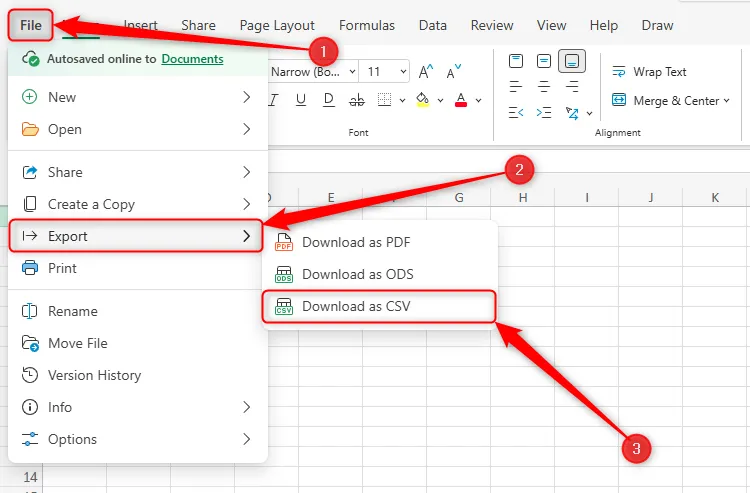 Trình đơn File trong Excel cho web được mở rộng, chọn Export và Download As CSV để xuất tệp CSV.
Trình đơn File trong Excel cho web được mở rộng, chọn Export và Download As CSV để xuất tệp CSV.
Tệp Excel văn bản thuần túy của bạn sẽ ngay lập tức xuất hiện trong thư mục Tải xuống, sẵn sàng để sử dụng hoặc chia sẻ.
3. Tận Dụng Công Cụ Chọn Ngày (Date Picker)
Nếu bạn thường xuyên làm việc với các bảng tính chứa nhiều dữ liệu ngày tháng, hoặc nếu bạn đang chia sẻ một bảng tính yêu cầu người khác nhập ngày, hãy tận dụng tối đa công cụ chọn ngày (Date Picker) ẩn trong Excel cho web. Tính năng này giúp nhập liệu chính xác và đồng nhất, tránh các lỗi định dạng không mong muốn.
Để kích hoạt tính năng này, bạn cần thay đổi định dạng số cho ô hoặc các ô nơi ngày tháng sẽ được chèn. Chọn các ô đó, và trong menu thả xuống nhóm Number trên tab Home của thanh ribbon, nhấp vào “Short Date” (Ngày ngắn) hoặc “Long Date” (Ngày dài), tùy thuộc vào loại hiển thị ngày bạn muốn.
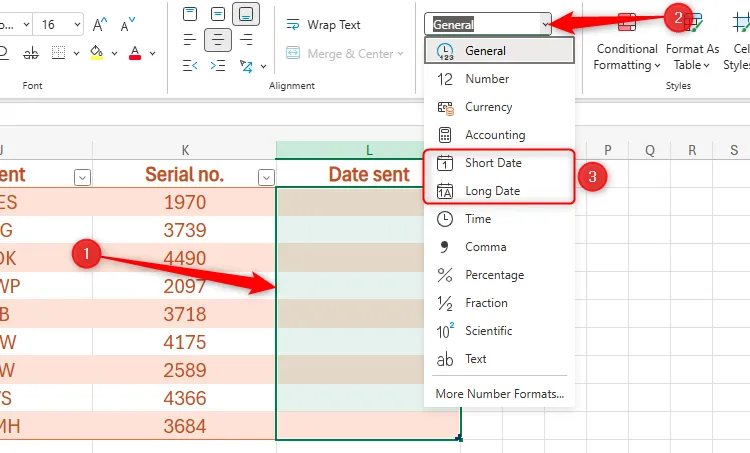 Chọn các ô trong bảng tính Excel cho web và đánh dấu tùy chọn định dạng ngày (Short Date và Long Date).
Chọn các ô trong bảng tính Excel cho web và đánh dấu tùy chọn định dạng ngày (Short Date và Long Date).
Để tùy chỉnh sâu hơn cách ngày tháng sẽ xuất hiện trong các ô đã chọn, hãy nhấp vào “More Number Formats” (Thêm định dạng số) trong menu thả xuống Number Format, và chọn từ danh sách mở rộng hơn trong ngăn All Formatting Options (Tất cả tùy chọn định dạng) xuất hiện.
Sau khi thiết lập định dạng, bạn chỉ cần nhấp đúp vào các ô đã được định dạng để công cụ chọn ngày hiện ra và chọn một ngày.
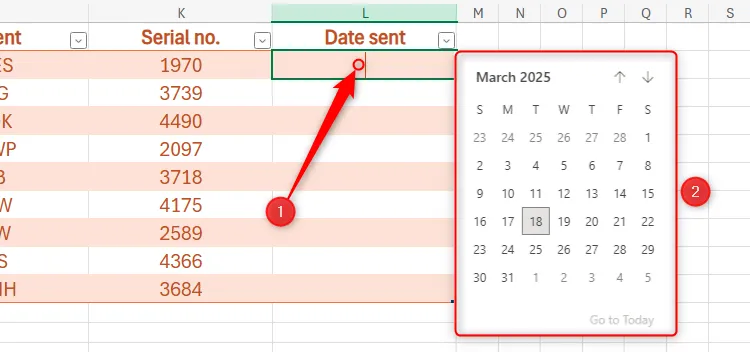 Một ô được kích hoạt trong Excel cho web hiển thị công cụ chọn ngày (Date Picker).
Một ô được kích hoạt trong Excel cho web hiển thị công cụ chọn ngày (Date Picker).
Công cụ chọn ngày không chỉ giúp người dùng nhập ngày chính xác hơn mà còn đảm bảo tính đồng nhất về định dạng trong toàn bộ bảng tính, đặc biệt hữu ích khi làm việc nhóm hoặc với các bảng dữ liệu lớn.
4. Cải Tiến Đáng Kể Trong Sao Chép và Dán
Một trong những bộ thay đổi lớn nhất đối với Excel cho web trong 12 tháng qua liên quan đến các công cụ sao chép và dán của chương trình. Những cải tiến này mang lại sự linh hoạt và hiệu quả cao hơn khi xử lý dữ liệu.
Đầu tiên, có nhiều tùy chọn hơn để lựa chọn khi dán dữ liệu vào bảng tính Excel của bạn. Ví dụ, thay vì dán mọi thứ liên quan đến mục cuối cùng bạn đã thêm vào khay nhớ tạm, bạn có thể chỉ dán giá trị, chỉ dán công thức, chỉ dán định dạng, hoặc một liên kết đến nguồn. Bạn cũng có thể giữ nguyên chiều rộng cột nguồn hoặc dán dữ liệu với các hàng và cột được chuyển đổi (transposed). Các tùy chọn này có sẵn thông qua menu thả xuống Paste trong tab Home trên thanh ribbon, sau khi bạn đã sao chép dữ liệu muốn nhân đôi trong bảng tính của mình.
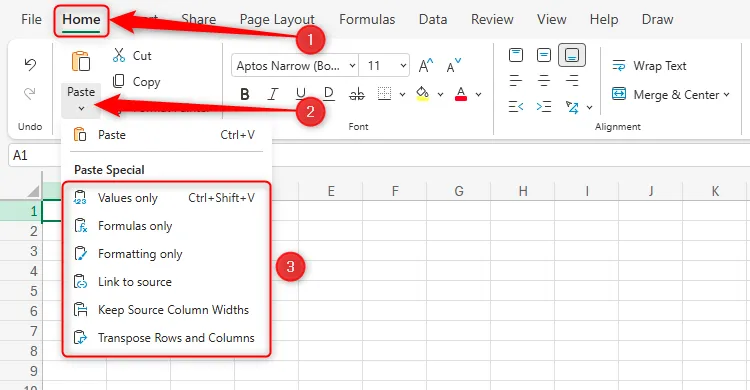 Các tùy chọn Dán Đặc Biệt (Paste Special) nâng cao trong Excel cho web.
Các tùy chọn Dán Đặc Biệt (Paste Special) nâng cao trong Excel cho web.
Thứ hai, thay vì sao chép và dán toàn bộ hàng hoặc cột khi bạn muốn thay đổi vị trí của chúng, Excel cho web cho phép bạn kéo chúng. Tất cả những gì bạn cần làm là di chuột qua tiêu đề của hàng hoặc cột bạn muốn di chuyển, sau đó nhấp và kéo tay cầm sáu chấm xuất hiện để di chuyển nó đến một vị trí mới. Tính năng kéo thả này giúp tái sắp xếp dữ liệu một cách trực quan và nhanh chóng hơn rất nhiều.
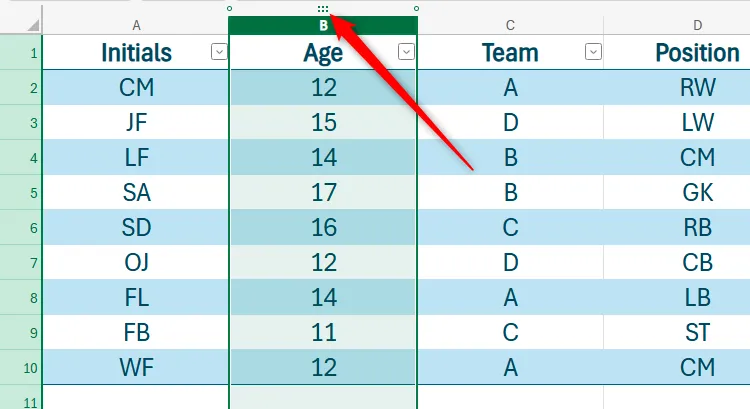 Tay cầm sáu chấm để kéo và di chuyển cột trong bảng tính Excel cho web.
Tay cầm sáu chấm để kéo và di chuyển cột trong bảng tính Excel cho web.
Cuối cùng, tính năng AutoFill trong Excel cho web hiện đã được căn chỉnh với cách nó hoạt động trong phiên bản desktop. Sau khi nhập dữ liệu vào một hoặc nhiều ô, chọn phạm vi đó, và nhấp và kéo tay cầm điền dữ liệu (fill handle) ở góc dưới cùng bên phải của ô cuối cùng. Bạn sẽ biết mình đang thao tác đúng khi con trỏ chuột biến thành biểu tượng dấu “+” để tự động điền các chuỗi dữ liệu (ví dụ: ngày, số thứ tự) một cách thông minh và tiện lợi.
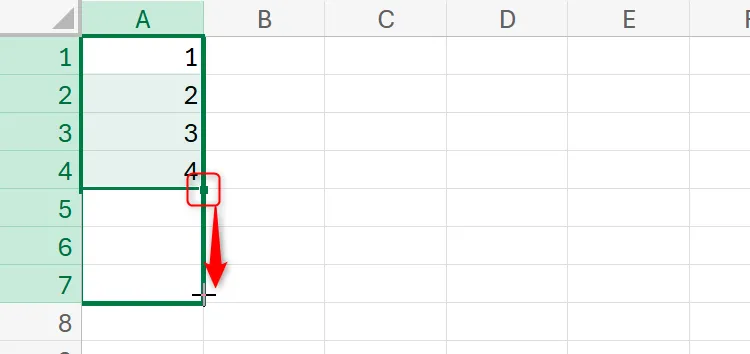 Sử dụng tay cầm điền dữ liệu (fill handle) để tự động điền chuỗi dữ liệu trong Excel cho web.
Sử dụng tay cầm điền dữ liệu (fill handle) để tự động điền chuỗi dữ liệu trong Excel cho web.
5. Chia Sẻ Chế Độ Xem Trang Tính (Sheet Views) Hiệu Quả Hơn
Chế độ xem trang tính (Sheet Views) trong Excel cho phép bạn chia sẻ một bố cục cụ thể của bảng tính Excel với người khác. Nhờ đó, khi bạn chia sẻ một chế độ xem trang tính với ai đó, họ chỉ nhìn thấy chế độ xem mà bạn đã tạo, giúp họ không phải lướt qua một lượng lớn dữ liệu không cần thiết. Đây là một tính năng cực kỳ hữu ích cho làm việc nhóm, nơi mỗi thành viên có thể cần tập trung vào các tập dữ liệu khác nhau mà không ảnh hưởng đến chế độ xem của người khác.
Sau khi tạo chế độ xem bạn muốn chia sẻ bằng cách thêm bộ lọc, ẩn hàng và cột hoặc đóng băng khung, trong nhóm Sheet View của tab Data trên thanh ribbon, hãy nhấp vào “New” (Mới). Ví dụ, bạn có thể lọc cột Age để chỉ hiển thị những người từ 11 hoặc 12 tuổi.
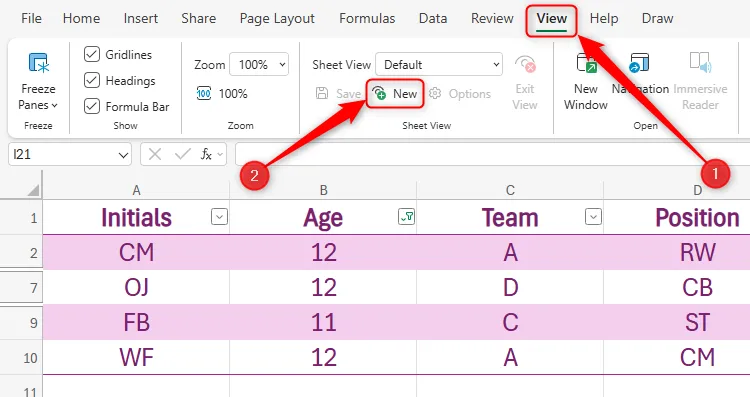 Tùy chọn "New" (Chế độ xem trang tính mới) trong nhóm Sheet View trên tab Data của Excel cho web.
Tùy chọn "New" (Chế độ xem trang tính mới) trong nhóm Sheet View trên tab Data của Excel cho web.
Bây giờ bạn đã tạo một mẫu mặc định cho chế độ xem bảng tính mà bạn đã tạo. Bạn sẽ nhận ra điều này bởi vì các tiêu đề hàng và cột chuyển sang màu đen, và bạn có thể thấy nhãn “Temporary View” (Chế độ xem tạm thời) trong nhóm Sheet View của tab Data.
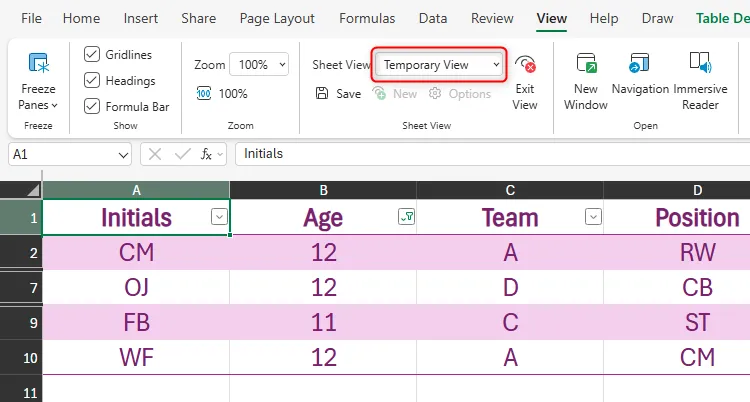 Một chế độ xem trang tính mới tạm thời (Temporary View) được tạo trong Excel cho web.
Một chế độ xem trang tính mới tạm thời (Temporary View) được tạo trong Excel cho web.
Để đổi tên chế độ xem bạn vừa tạo, nhấp vào trường chứa từ “Temporary View,” và thay thế bằng một tên phù hợp với những gì chế độ xem hiển thị. Ví dụ, bạn có thể đặt tên là “Age 11 and 12”. Khi hoàn tất, nhấn Enter.
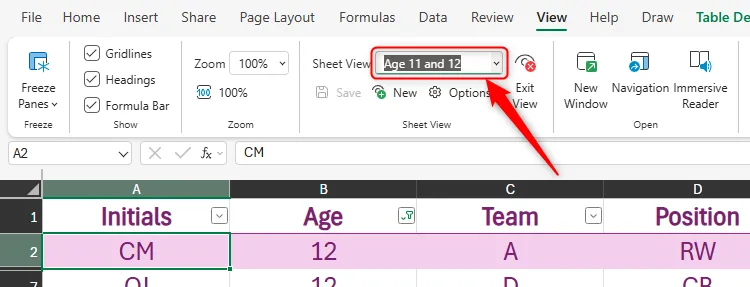 Chế độ xem trang tính được đổi tên thành "Age 11 and 12" trong Excel cho web.
Chế độ xem trang tính được đổi tên thành "Age 11 and 12" trong Excel cho web.
Sau khi tạo các chế độ xem trang tính khác nhau, hãy nhớ đặt lại chế độ xem trang tính mặc định. Để làm điều này, nhấp vào mũi tên xuống bên cạnh trường nơi bạn đặt tên cho mỗi chế độ xem, và nhấp vào “Default” (Mặc định). Sau đó, xóa tất cả các bộ lọc, hiển thị bất kỳ hàng hoặc cột ẩn nào, và bỏ đóng băng bất kỳ khung nào. Bạn có thể chuyển đổi giữa các chế độ xem trang tính khi cần, đảm bảo rằng chế độ xem mặc định của bạn là phiên bản hiển thị tất cả dữ liệu.
Với chế độ xem mới đã mở, nhấp chuột phải vào bất kỳ ô nào, và nhấp vào “Copy Link To Sheet View” (Sao chép liên kết đến chế độ xem trang tính).
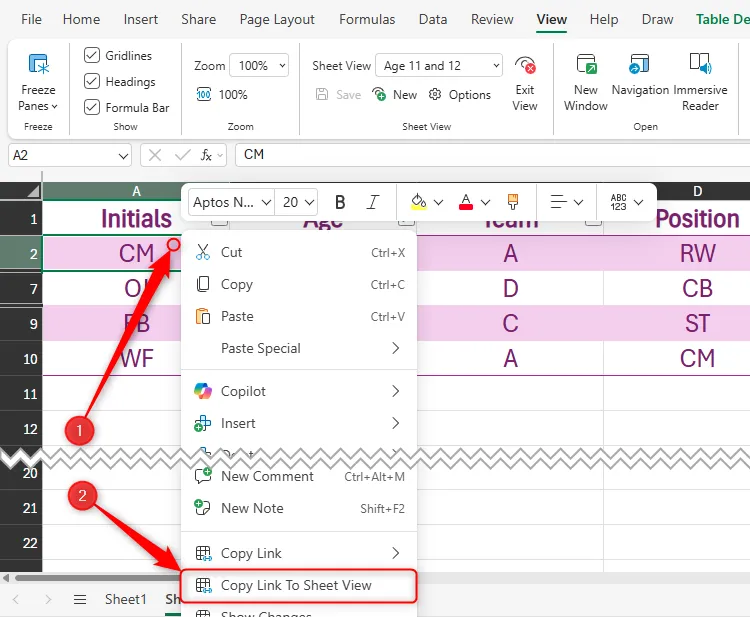 Tùy chọn "Copy Link To Sheet View" trong menu chuột phải của một ô trong Excel cho web.
Tùy chọn "Copy Link To Sheet View" trong menu chuột phải của một ô trong Excel cho web.
Cuối cùng, trong hộp thoại xuất hiện, nhấp vào “Copy” (Sao chép) để đặt liên kết vào khay nhớ tạm của bạn, sẵn sàng để dán vào email, tin nhắn Slack hoặc cuộc trò chuyện Teams.
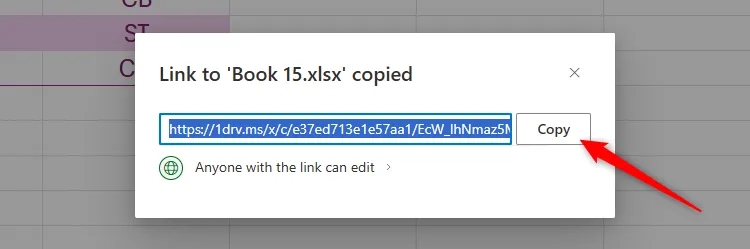 Hộp thoại "Copy Link To Sheet View" hiển thị trong Excel cho web để chia sẻ liên kết chế độ xem trang tính.
Hộp thoại "Copy Link To Sheet View" hiển thị trong Excel cho web để chia sẻ liên kết chế độ xem trang tính.
Bạn cũng có thể nhấp vào “Anyone With The Link Can Edit” (Bất kỳ ai có liên kết đều có thể chỉnh sửa) để thêm mật khẩu, xác định ai có thể truy cập chế độ xem bảng tính, quyết định xem người khác có thể chỉnh sửa dữ liệu hay không, và đặt ngày hết hạn cho liên kết, tăng cường bảo mật và kiểm soát việc chia sẻ dữ liệu.
Những cải tiến trong tính năng Sheet Views giúp việc cộng tác trên các bảng tính phức tạp trở nên dễ dàng và hiệu quả hơn bao giờ hết.
Excel cho web đã không ngừng phát triển, mang lại trải nghiệm ngày càng hoàn thiện và mạnh mẽ hơn cho người dùng. 5 cải tiến về chèn hàng/cột, xuất CSV, công cụ chọn ngày, sao chép/dán và chia sẻ chế độ xem trang tính mà trithuccongnghe.net đã giới thiệu trong bài viết này chỉ là một phần nhỏ trong nỗ lực của Microsoft nhằm nâng cao năng suất làm việc của bạn. Những tính năng này không chỉ giúp bạn thực hiện các tác vụ hàng ngày nhanh chóng và hiệu quả hơn mà còn mở rộng khả năng làm việc cộng tác và quản lý dữ liệu trên nền tảng đám mây. Microsoft đã cam kết sẽ tiếp tục mang đến nhiều thay đổi hơn nữa cho chương trình bảng tính này trong tương lai, bao gồm việc tích hợp Copilot mở rộng, kết nối chặt chẽ hơn với Microsoft Forms, và thêm nhiều công cụ nâng cao cho các nhà phân tích dữ liệu. Hãy thường xuyên truy cập trithuccongnghe.net để cập nhật những thông tin và thủ thuật công nghệ mới nhất, giúp bạn luôn dẫn đầu trong công việc và cuộc sống.